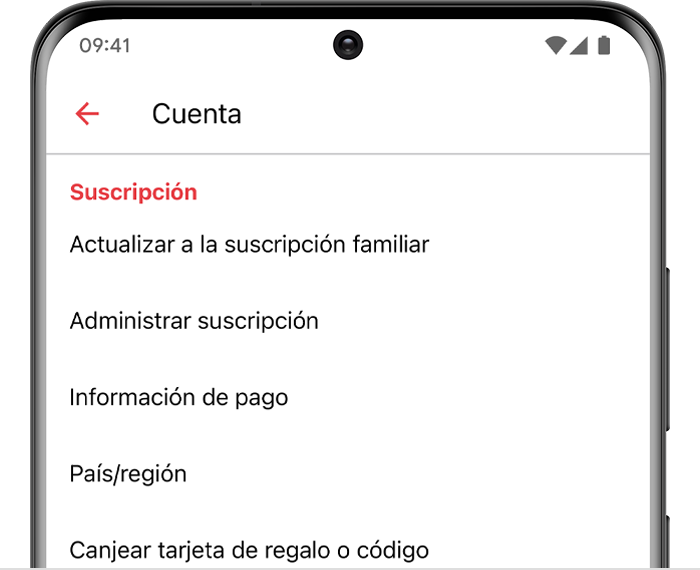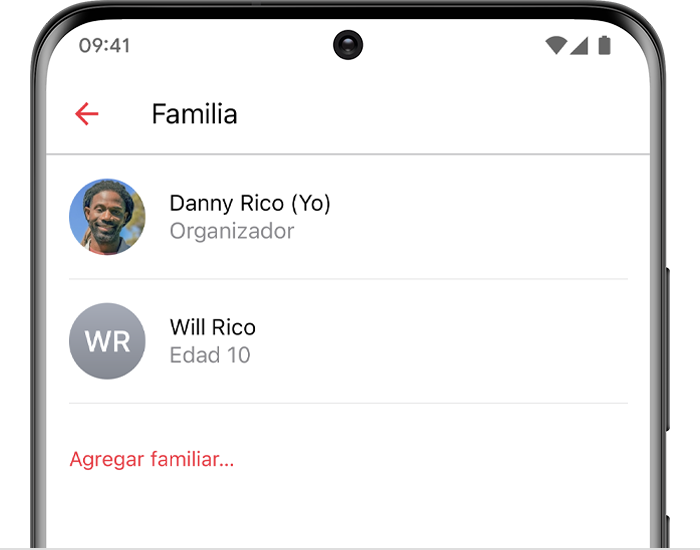Ya el su hijo tiene Apple Music y si lo está tratando de invitar eso no se podrá hacer porque lo demás no podrá compartirlo con su su hijo en el Android ya que el tiene Apple Music , mire esto
Usar Compartir en familia con Apple Music en Android
Puedes usar Compartir en familia en la app Apple Music en un dispositivo Android para compartir una suscripción familiar de Apple Music. Obtén información sobre cómo unirte a un grupo familiar para compartir su suscripción a Apple Music o crea tu propio grupo familiar para compartir tu suscripción.
Cómo unirse al grupo familiar de otra persona y cómo abandonarlo
Sigue los pasos a continuación para unirte a un grupo familiar y compartir su suscripción a Apple Music. O bien, si ya no quieres estar en ese grupo familiar, obtén información sobre cómo abandonarlo.
Aceptar una invitación a un grupo familiar y compartir su suscripción a Apple Music
- Descarga la app Apple Music desde Google Play a tu dispositivo Android.
- En un dispositivo Android, abre la invitación por correo electrónico para unirte a Compartir en familia.
- Toca el enlace en la invitación por correo electrónico.
- En la pantalla Abrir con, toca Apple Music.
- Toca Aceptar.
- Inicia sesión con tu Apple ID y tu contraseña.
Abandonar un grupo familiar
- En un dispositivo Android, abre la app Apple Music.
- Toca el botón Más
 .
. - Toca Cuenta.
- Toca Administrar familia.
- Toca [tu nombre].
- Toca Salir de la familia...
Cómo crear y administrar tu propio grupo familiar
La suscripción familiar a Apple Music te permite crear y administrar un grupo familiar para compartir una suscripción. Simplemente sigue los pasos que se enumeran a continuación.
Actualizar a una suscripción familiar a Apple Music
- En un dispositivo Android, abre la app Apple Music.
- Toca Escuchar.
- Toca el botón Más
 .
. - Toca Cuenta.
- Toca Actualizar a la suscripción familiar.
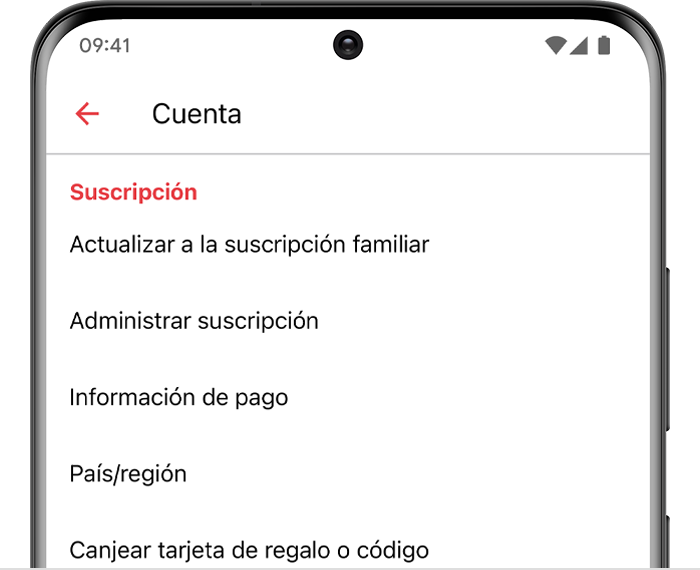
- Selecciona el plan familiar.
- Toca Suscribirse a Apple Music.
- Sigue los pasos que aparecen en pantalla para iniciar sesión con tu Apple ID y verifica la información de facturación.
Invitar a personas a unirse al grupo familiar y compartir la suscripción
- En un dispositivo Android, abre la app Apple Music.
- Toca el botón Más

- Toca Cuenta.
- Toca Administrar familia.
- Toca Agregar familiar.
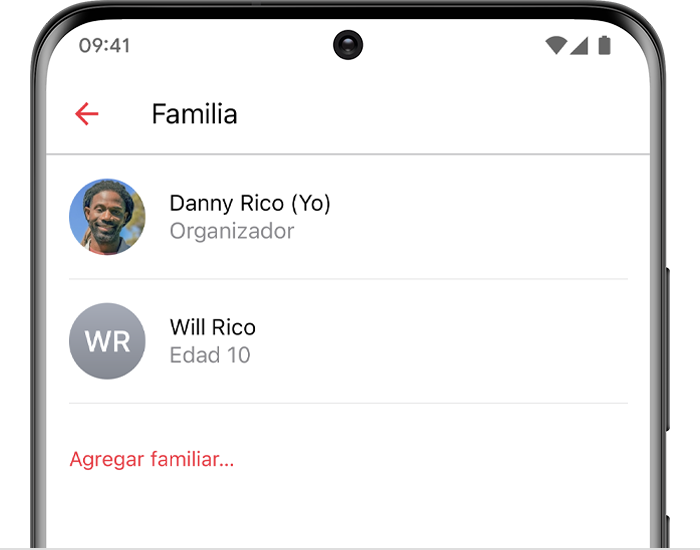
- Ingresa un nombre o una dirección de correo electrónico.
- Toca Enviar.
Eliminar a una persona del grupo familiar
- En un dispositivo Android, abre la app Apple Music.
- Toca el botón Más

- Toca Cuenta.
- Toca Administrar familia.
- Toca el miembro de la familia que quieres eliminar.
- Toca Eliminar de la familia.
Dejar de compartir en familia
- En un dispositivo Android, abre la app Apple Music.
- Toca el botón Más

- Toca Cuenta.
- Toca Administrar familia.
- Toca [tu nombre].
- Desplázate hacia abajo y toca Detener “Compartir en familia”.
La disponibilidad de Apple Music puede variar según el país o la región. Obtén más información sobre la disponibilidad en tu país o región.